应用程序无法正常启动0xc0000043怎么解决
时间:2025-08-14 | 作者: | 阅读:0应用程序无法正常启动0xc0000043怎么解决?可能有同学还不了解,下面让心愿游戏小编为你带来这方面的答案,一起来看看吧!
一、重启电脑,排查临时故障
有时候,系统在运行中会出现临时性错误,比如内存缓存冲突、后台进程占用文件等,导致程序无法启动。最简单的办法就是先重启电脑,清理内存和缓存,再尝试打开应用。
二、使用系统文件检查工具(SFC)修复
当 Windows 系统核心文件受损时,会影响程序的正常启动。
按 Win R 打开“运行”,输入 cmd,按 Ctrl Shift Enter 以管理员身份运行命令提示符。
输入 sfc /scannow 命令,并按Enter键。
等待扫描和修复完成后重启电脑。
三、使用“星空运行库修复大师”快速修复
如果你的电脑缺少运行某些软件必需的Microsoft Visual C 运行库、.NET Framework、DirectX 等组件,也会导致应用程序无法正常启动0xc0000043。
推荐使用“星空运行库修复大师”自动检测电脑缺失或损坏的运行库文件,一键下载并修复缺失组件,提升软件和游戏的运行稳定性。
具体操作步骤:
可直接点击此处下载并安装 星空运行库修复大师 到电脑;
运行软件,选择“点击扫描”,等待扫描完成。
检测到缺失的运行库,点击“立即修复”。
修复完成后重启电脑,再尝试运行之前出错的应用程序。
四、重新安装出错的软件
如果只是某个特定应用出现错误,可能是安装文件损坏:
卸载该软件,并从官网或正规平台重新下载安装包进行安装。
五、更新系统与补丁
打开“设置” → “Windows 更新”→ “检查更新”,检查并安装最新更新。
确保系统补丁与安全更新处于最新状态,避免兼容性问题。
结语:以上是心愿游戏小编为您收集的应用程序无法正常启动0xc0000043怎么解决?希望能帮助到小伙伴们。
来源:https://www.160.com/article/9813.html
免责声明:文中图文均来自网络,如有侵权请联系删除,心愿游戏发布此文仅为传递信息,不代表心愿游戏认同其观点或证实其描述。
相关文章
更多-

- 电脑主机声音大嗡嗡响是怎么回事
- 时间:2026-01-13
-

- win11电脑连不上蓝牙怎么办
- 时间:2026-01-12
-

- D盘无法扩展怎么办
- 时间:2026-01-12
-

- 电脑摄像头打开是灰色的有个锁
- 时间:2026-01-09
-

- 笔记本C盘怎么扩大
- 时间:2026-01-09
-

- 不删除d盘怎么给c盘扩容
- 时间:2026-01-09
-

- 鼠标左键不灵敏怎么办
- 时间:2026-01-07
-

- 电脑任务栏怎么还原到下面
- 时间:2026-01-07
精选合集
更多大家都在玩
大家都在看
更多-

- 胡闹地牢满级多少级
- 时间:2026-01-13
-

- 微博网名粤语男生英文版(精选100个)
- 时间:2026-01-13
-

- 燕云十六声周年庆自选258
- 时间:2026-01-13
-

- 百词斩怎么退出小班?百词斩退出小班方法
- 时间:2026-01-13
-

- 幻兽帕鲁游戏手机版石斧制作方法
- 时间:2026-01-13
-

- 鸣潮新角色莫宁强度怎么样 鸣潮莫宁强度介绍
- 时间:2026-01-13
-

- 踢爆那西游最强5人组合有哪些
- 时间:2026-01-13
-

- 网名有阳光的含义男生(精选100个)
- 时间:2026-01-13

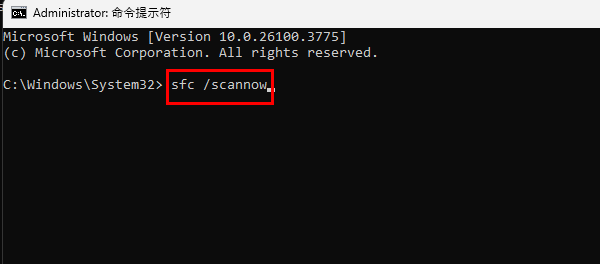

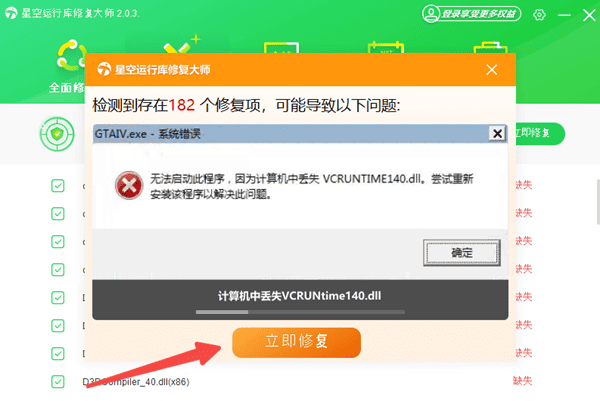



![《这是我的土地》 v1.0.3.19014升级档+未加密补丁[ANOMALY] v1.0.3.19014](https://img.wishdown.com/upload/soft/202601/04/1767522369695a4041041f4.jpg)









